Sıfıra Bölme Hatası
Sıfıra Bölme Hatası isimli dosya, Excel'de böyle bir hata ile karşılaştığınızda nasıl üstesinden gelmenizi öğretmek amacıyla eklenmiştir.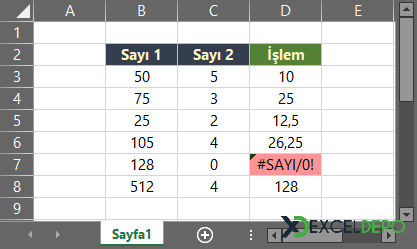
Sıfıra Bölme Hatası
Üstte gördüğünüz gibi basit bir bölme işlemi yapıyoruz. Lakin bir tane verimizde ikinci sayımız 0. Matematikte bir sayının sıfıra bölünmesi mümkün olmadığından, gelişmiş bir hesap tablosu olan Excel'de bu işlemi reddetmektedir. Dolayısıyla üstte gördüğünüz üzere hata vermektedir.Bu hatanın çözümü için Excel'in EĞER ve EHATALIYSA formüllerini kullanarak, hata yerine istediğiniz bir sonucu verebilirsiniz.
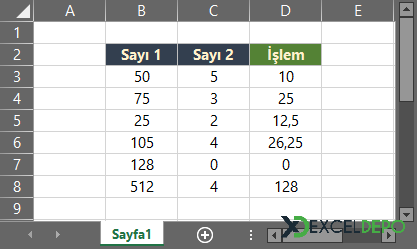
Üstte gördüğünüz gibi biz hata yerine 0 vermesini sağladık.
Bu tür sorunlara dair hazırlamış olduğumuz #SAYI/0! hatası nasıl düzeltilir ve Excel Formül Hataları makalelerimizi ve Sıfıra En Yakın Sonuçları Bulma dosyamızı incelemenizi tavsiye ederim.
